No podemos negar que el software de Samsung fue evolucionando con el paso del tiempo y dentro de todo, es una de las mejores interfaces de Android que vamos a encontrar en teléfonos móviles. Sin embargo, se encuentra lejos de ser perfecto y una de las cosas que desearíamos es cambiar el cajón de aplicaciones a vertical en nuestro Samsung Galaxy.
El cajón de aplicaciones horizontal nos permite desplazarnos por las diferentes páginas de las aplicaciones para encontrar la que estamos buscando. Pero si eres como nosotros que prefieres el clásico cajón de apps vertical, entonces este artículo te será de utilidad. Si bien, es posible cambiarlo, no es muy sencillo que digamos, aunque gracias a Good Lock, nos encontramos con una gran posibilidad.
Para cambiar el cajón de aplicaciones vertical en un Samsung, no hace falta que usemos launcher o lanzadores de terceros; aunque es una manera de conseguirlo y encontramos varios disponibles en la Play Store.
Cambiar a un cajón de aplicaciones vertical en Samsung Galaxy
Lo primero que tendremos que hacer es descargar Good Lock desde la Galaxy Store siguiendo este enlace. También vamos a tener que descargar el módulo HomeUp desde la tienda de Samsung.
Abrimos Good Lock y en seleccionamos HomeUp. Luego nos dirigimos a la pantalla de Inicio, tendremos que pulsar en el interruptor de Lista de aplicaciones para que se habilite la opción.
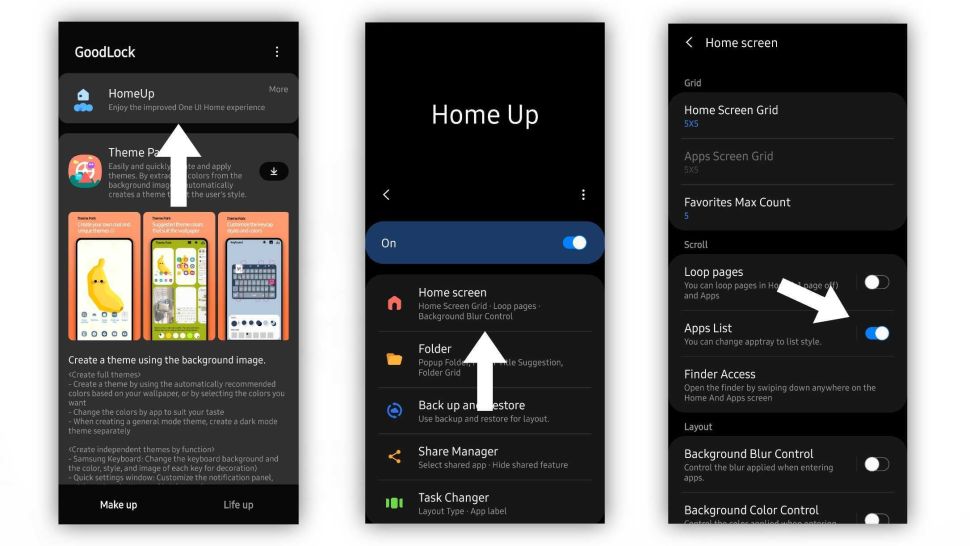
Pulsar en la lista de aplicaciones nos permitirá establecer la cantidad de columnas que deseamos en el cajón de aplicaciones.
Después de activar la lista de aplicaciones, el cajón de apps cambiará de forma automática. Vamos a ver que ahora existe un apartado superior con dos filas de apps. Esto es una especie de acceso rápido a las aplicaciones que usamos más seguido y que nos ayudará a optimizar nuestro tiempo cuando deseemos encontrar aquellas apps que abrimos todos los días.
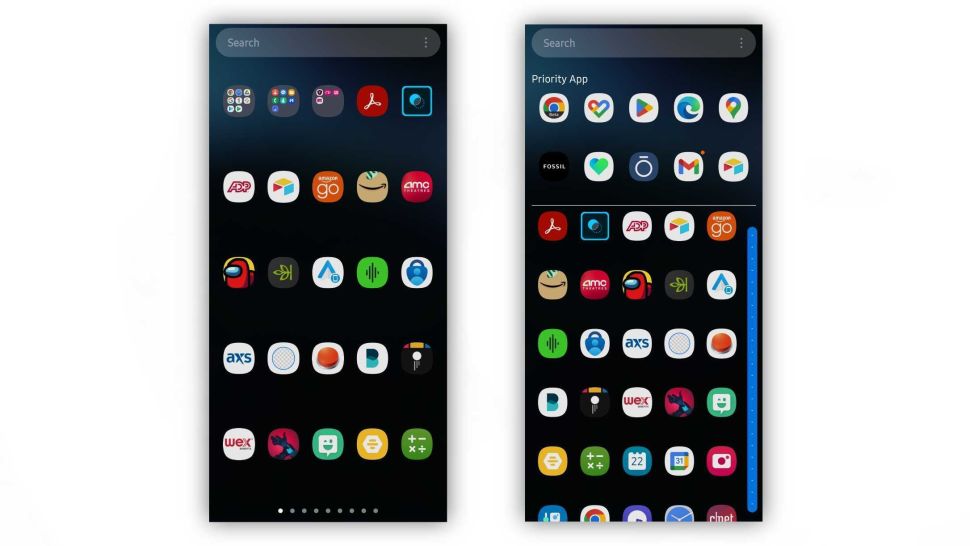
Adicionalmente, si el cajón de aplicaciones se encuentra ordenador alfabéticamente, veremos una línea azul a un lado para que podamos desplazarnos de manera sencilla por las apps por letra.
De esta manera sencilla y gracias a Good Lock con el módulo HomeUp, hemos logrado configurar un cajón de aplicaciones vertical. Recomendamos indagar en todas las opciones que ofrece esta aplicación para poder personalizar el tema o launcher de nuestro Galaxy de la manera que más nos guste.


¿Tienes alguna pregunta o problema relacionado con el tema del artículo? Queremos ayudarte.
Deja un comentario con tu problema o pregunta. Leemos y respondemos todos los comentarios, aunque a veces podamos tardar un poco debido al volumen que recibimos. Además, si tu consulta inspira la escritura de un artículo, te notificaremos por email cuando lo publiquemos.
*Moderamos los comentarios para evitar spam.
¡Gracias por enriquecer nuestra comunidad con tu participación!